答案是结合使用Git仓库、VSCode设置同步和Dotfiles管理。通过将settings.json等配置文件纳入Git版本控制,实现修改追踪与多机同步;利用VSCode内置的Settings Sync功能同步扩展与UI状态,简化新环境配置;进阶用户可搭建Dotfiles仓库,集中管理包括VSCode在内的全部开发环境配置,借助软链接或GNU Stow工具实现一键部署,避免云盘同步冲突或手动复制遗漏问题;团队协作时,则在项目中使用工作区设置(.vscode/settings.json)统一代码风格,并通过extensions.json推荐必要扩展,配合Git Hooks确保代码质量,从而实现个人高效管理与团队标准化协同。
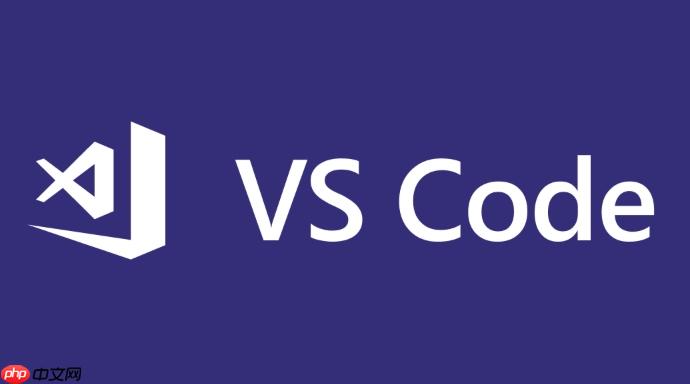
想要把 VSCode 的配置搞得既能版本控制,又能方便地在不同机器上共享,其实有那么几种思路,各有各的侧重点。最直接的办法就是把那些核心的配置文件(比如
settings.json
)扔到 Git 里,或者利用 VSCode 自带的同步功能。但真要玩得高级点,还得靠‘点文件’(dotfiles)仓库,这能让你对整个开发环境有更细致、更强大的掌控。
解决方案
我最常用的,也是我个人最推荐的,就是结合使用 Git 仓库、VSCode 自带的设置同步,以及针对高级玩家的 Dotfiles 管理。这三者各有分工,能覆盖绝大多数场景。
首先,对于那些纯文本的、你希望精确跟踪每次修改的配置文件,比如
settings.json
、
keybindings.json
,甚至是一些自定义的 snippets 文件,把它们放到一个专门的 Git 仓库里是最好的选择。这样,你不仅能看到历史版本,还能方便地在不同机器上
pull
下来。这就像是给你的配置加了一个“时光机”,随时可以回溯。
但光有这些还不够,毕竟 VSCode 还有一大堆扩展,主题什么的。这时候,VSCode 自带的‘设置同步’(Settings Sync)就派上用场了。它能帮你同步扩展列表、UI 状态、甚至一些账户相关的设置。这个功能挺方便的,尤其适合那些不想折腾太多,只想快速在新机器上恢复工作状态的人。它背后是微软的云服务,绑定你的 GitHub 或 Microsoft 账号就能用,省心不少。
可如果你像我一样,是个有点‘折腾’精神的开发者,或者需要在多个系统(比如 macOS 和 Linux)之间无缝切换,那‘点文件’(dotfiles)仓库才是终极答案。它不仅仅是 VSCode 的配置,而是你整个开发环境的配置集合,包括
.bashrc
、
.zshrc
、
.gitconfig
等等。核心思想是把这些散落在各处的配置文件集中管理在一个 Git 仓库里,然后通过软链接(symlink)的方式,让它们“回到”原位。这样一来,你的所有个性化配置都集中在 Git 里,部署到新机器上只需要一个脚本就能搞定,非常优雅。
为什么常规的云同步或手动复制不靠谱?
我刚开始也尝试过直接把整个
.vscode
文件夹,或者更粗暴地,把用户目录下的配置文件夹扔到 Dropbox、google Drive 这类云盘里。结果嘛,你懂的,一堆文件冲突是家常便饭,尤其是当 VSCode 还在运行时,云服务可能试图同步一些正在被 VSCode 写入的临时文件,导致文件损坏或者 VSCode 启动异常。这就像是两个人同时想往一个杯子里倒水,还都觉得对方碍事。云同步服务的机制是同步文件内容,它不理解 VSCode 内部状态的复杂性,也不具备版本控制的颗粒度。它只会粗暴地把最新版本覆盖掉,你根本不知道是哪个改动导致了问题。
至于手动复制,那就更不用说了,简直是噩梦。换台机器就得来一遍,而且你永远不知道自己是不是漏掉了哪个关键配置。比如,你可能只复制了
settings.json
,却忘了
keybindings.json
,或者一些自定义的 snippets 文件。更别提扩展列表了,一个一个手动安装,那效率简直感人。最关键的是,手动复制没有历史记录,你无法回溯到之前的某个工作状态,一旦配置搞砸了,想恢复都难。这种方式,说实话,只适合配置极少,且不常更换机器的人。对于开发者来说,简直是浪费生命。
如何高效管理和部署我的 Dotfiles 仓库?
说实话,刚接触 Dotfiles 的时候,我也有点懵,觉得这东西是不是太复杂了。但一旦你搭起来,那种掌控感是无与伦比的。管理 Dotfiles 的核心思路就是把所有配置文件集中到一个 Git 仓库,然后用软链接把它们部署到正确的位置。
一个典型的 Dotfiles 仓库结构可能长这样:
~/dotfiles/ ├── .git/ ├── vscode/ │ ├── settings.json │ ├── keybindings.json │ └── snippets/ │ └── custom.code-snippets ├── bash/ │ ├── .bashrc │ └── .bash_profile ├── git/ │ └── .gitconfig └── setup.sh
这里
setup.sh
就是部署脚本,负责创建软链接。你可以用简单的
ln -s
命令,比如:
#!/bin/bash # 创建 VSCode 配置的软链接 ln -s ~/dotfiles/vscode/settings.json ~/.config/Code/User/settings.json ln -s ~/dotfiles/vscode/keybindings.json ~/.config/Code/User/keybindings.json # 创建 Bash 配置的软链接 ln -s ~/dotfiles/bash/.bashrc ~/.bashrc ln -s ~/dotfiles/bash/.bash_profile ~/.bash_profile # 其他配置...
当然,手动写脚本管理软链接可能会有些繁琐,尤其是当你的配置文件很多时。这时候,一些专门的 Dotfiles 管理工具就能派上用场了。我个人比较偏爱用
GNU Stow
,因为它够简洁,也够强大。
Stow
的工作原理是这样的:你把每个应用程序的配置文件(比如 VSCode 的所有配置)放在
dotfiles
仓库里的一个独立目录(比如
~/dotfiles/vscode
)。然后,当你执行
stow vscode
命令时,
Stow
会在你的用户主目录(
~
)下,为
~/dotfiles/vscode
目录里的每个文件或目录创建相应的软链接,指向它们在
dotfiles
仓库里的实际位置。
举个例子,如果
~/dotfiles/vscode
里有
settings.json
,执行
stow vscode
后,它会在
~/.config/Code/User/
目录下创建
settings.json
的软链接,指向
~/dotfiles/vscode/settings.json
。这种方式非常优雅,也易于维护。每次修改配置文件,你只需要在
~/dotfiles
仓库里修改,然后
git commit
、
git push
即可。在新机器上,只需
git clone
你的
dotfiles
仓库,然后运行
Stow
命令,你的整个开发环境就“复活”了。
团队协作时,VSCode 配置的最佳实践是什么?
在团队协作里,我发现最容易出问题的就是大家开发环境不一致,导致代码风格五花八门,或者某个同事用的扩展和项目不兼容。这时候,仅仅依靠个人 Dotfiles 就不够了,我们需要在项目层面做一些约定。
最核心的,就是利用 VSCode 的工作区设置(Workspace Settings)。在项目的根目录下创建一个
.vscode
文件夹,里面放一个
settings.json
文件。这个文件里的配置只对当前项目生效,并且会覆盖你的用户级配置。比如,你可以强制团队使用 Prettier 进行代码格式化,并且规定好单引号、tab 缩进等细节:
// .vscode/settings.json { "editor.formatOnSave": true, "editor.defaultFormatter": "esbenp.prettier-vscode", "prettier.singleQuote": true, "prettier.tabWidth": 4, "prettier.useTabs": false, "eslint.validate": [ "javascript", "javascriptreact", "typescript", "typescriptreact" ] }
把这个
settings.json
文件提交到项目的 Git 仓库里,这样所有团队成员
clone
项目后,VSCode 就会自动加载这些项目特定的设置。这能极大地保证团队内部的代码风格和开发习惯的一致性。
除了设置,扩展也是个大头。有时候新来的同事不知道要装哪些扩展,项目跑不起来就麻烦了。你可以在
.vscode
文件夹里再创建一个
extensions.json
文件,推荐项目所需的扩展:
// .vscode/extensions.json { "recommendations": [ "esbenp.prettier-vscode", "dbaeumer.vscode-eslint", "ms-vscode.typescript-javascript-grammar", "formulahendry.auto-rename-tag" ] }
当团队成员打开项目时,VSCode 会提示他们安装这些推荐的扩展。这对于新成员的快速上手非常有帮助。
此外,更进一步的做法是,在项目中使用 Git Hooks,比如
pre-commit
钩子,来强制执行代码风格检查和格式化。这样,即使有人忘记了
formatOnSave
,或者不小心提交了不符合规范的代码,Git 也会在提交前拦截,确保进入仓库的代码始终是“干净”的。这虽然不是 VSCode 配置本身,但却是保证团队协作效率和代码质量的强大补充。
vscode linux react javascript java js git json go typescript json 堆 github git vscode macos microsoft linux gnu ui


